L'Aide du programme AutoTURN Online
Permet de placer une surface uniforme sur une zone de stationnement.
Si une image ou une carte Google Map a été importée comme arrière-plan de votre dessin, il sera peut-être difficile de distinguer les lignes de votre parking parmi les objets de l’image (bâtiments, arbres, anciens stationnements, etc.). Dans ce cas, vous pouvez utiliser l'outil Recouvrir la zone d'arrière-plan pour placer une surface uniforme sur la zone de stationnement, ce qui permettra de mieux distinguer les contours du parking. Notez que vous pouvez régler l’opacité de l’arrière-plan afin que es objets de l’image restent visibles.
 Recouvrir la zone d'arrière-plan. La boîte de dialogue Recouvrir la zone d'arrière-plan apparaît.
Recouvrir la zone d'arrière-plan. La boîte de dialogue Recouvrir la zone d'arrière-plan apparaît.